S’il y a bien quelque chose qui énerve c’est de chercher la télecommande;
alors quand pour allumer la télé il vous en faut 3 (une pour la tv, une pour le satellite et une autre pour la barre de son), vous avez 3 fois plus chances de maudire tout le monde car il en manque une.
Car oui, bien évidemment il en manque toujours une. Pourquoi ne pas tout bazarder et commander le tout avec notre Google Home (et quand même une télécommande aussi, non parce qu’il faut pas déconner non plus)
Alors du coup j’ai investi dans telecommande Harmony 950 de chez logitech qui gère tous les appareils.
Installation
Pour la configurer il faut d’abord installer le logiciel harmony, et créér un compte harmony qui sauvegardera tous vos appareils et activités, histoire de ne pas avoir à tout se retaper quand vous voudriez vous prendre un autre modele de télécommande.
Une fois le logiciel installé il sera demandé de saisir le nom du fabricant et modele de chacun des dispositifs a configurer; pour ma part j’ai du rentrer mon téléviseur, mon décodeur canalsat et ma barre de son.
Activités
Une fois les dispositifs configurés, on va configurer l’activité « regarder la TV » qui va gérer le fait d’allumer le satellite, la télé et configurer les contrôles via la télécommande.
Sur le logiciel on créé une activité via le bouton « Add activity », puis on selectionne les dispositifs requis : la tv, le decodeur, la source audio.
Après on selectionne le dispositif qui doit changer les chaines : le décodeur.
Le dispositif qui est chargé de régler le son : la barre son.
Ces 2 actions permettent maintenant d’utiliser la touche vol +/- pour influer sur le volume de la barre de son, alors que lest ouches Ch+/Ch- influent sur les chaines du décodeur.
Apres on choisit sur la TV quelle source doit etre active (Hdmi 1/2/3 etc..), puis on synchronise le tout avec la télécommande.
Maintenant sur la telecommande apparait l’activité « Regarder la TV », quand vous appuyez dessus, la télé s’allume, puis le decodeur et les touches reglent les dispositifs.
A noter une fonctionnalité interessante :
La gestion des touches courtes ou longues.
Si l’on appuie une fois sur la touche menu de la télécommande, cela déclenche la touche Menu du téléviseur. Mais si on laisse appuyer plus longtemps cette meme touche, elle active la touche Menu de canalSat. Très utile pour naviguer entre les menus de la Télé et du satellite indifféremment.
Aller plus loin avec le Hub et Google Home
Ca y est, on a plus qu’une seule télécommande pour gerer toutes ce qui est à base de transmissions infrarouges .
Maintenant, pour completer le tout et communiquer en wifi, on peut rajouter le harmony hub (il existe un pack elite comprenant la télécommande et le hub, histoire de faire des économies).
Le hub est encore plus facile à configurer grace à son application sur tel (android & iOs), il va s’occuper de gérer les communications Wifi & bluetooth (google home, apple Tv, playstation ..) .
Et il va vous simplifier encore plus les choses en vous donnant la possibilité de créer un clavier bluetooth virtuel pour vos appareils (comme la télé), car oui c’est plus simple de faire des recherches sur le sat via le clavier du smartphone que d’y aller lettre après lettre en naviguant avec des flèches directionnelles.
Pour piloter via google home on pourrait meme se passer de la télécommande mais croyez moi, elle reste bien pratique pour contrôler diverses choses comme changer les chaines, naviguer dans les menus de votre tv, mettre pause et avance rapide sur les replays etc…
Ok google, allume la TV
(et pas juste mon chromecast)
Maintenant on va coupler le tout avec notre Google Home pour que ça brille, mais il faudra bidouiller un peu évidemment, car contrairement aux U.S, ce n’est pas encore nativement reconnu chez nous.
Services requis:
- Un compte sur IFTT
- Service google assistant sur IFTT
A la premiere tentative, si vous n’avez jamais encore créé d’applet utilisant google assistant, il sera demandé de connecter google assistant avec IFTT.Une fenêtre apparaitra, vous demandant de rentrer votre identifiant et mot de passe de votre compte google (qui a été utilisé pour configurer votre google home), et de l’autoriser à communiquer avec IFTT. - Service Harmony(logitech) sur IFTT
Même chose que précédemment, il faudra d’abord lier le service avec vos identifiants Harmony.
Configurer les Applets
Nous allons créer un Applet :
En gros un service qui va lancer roomba des que notre google home va entendre une certaine phrase; nous aurons besoin du service « google assistant » et « harmony ».
Pour créer l’applet, une fois un compte créé sur IFTT on clique dans « My Applets » puis sur « New applet » en haut à gauche, qui nous amène à la phrase fétiche « if this then that » (si ceci alors faire cela), cliquez sur le +this pour choisir le service qui va activer l’applet.
Le Service Google Assistant
Notre service qui va activer le tout est « google assistant », on le recherche et on clique dessus.
Une fois le service lié, il est demandé de choisir un « trigger », c’est à dire un événement déclenchant .
Ici nous sélectionnons « Say a simple phrase » (dire un simple phrase), et nous la configurons comme ceci:
What do you want to say ?(que voulez vous dire)
Allume la téléWhat’s another way to say it ?(quel est l’autre façon de le dire ?)
Allume la television
And another Way?(et encore une autre façon)
What do you want the Assistant to say in response?(que voulez vous que l’assistant réponde?)
OKLanguage
French
Alors en gros on nous demande de choisir quelles phrases vont actionner l’action voulue (que nous allons configurer dans un instant), et la réponse verbale de google home si vous voulez qu’ils vous réponde en retour, bien entendu.
Le service harmony
Maintenant nous revenons a la phrase clé « If (this est maintenant complété) then +that », et nous cliquons sur le « That » pour indiquer maintenant l’action à faire quand l’événement a été déclenché.
Le service maintenant recherché est « harmony », meme chose que précédemment il faudra connecter le compte harmony à IFTT via vos identifiants harmony .
une fois fait nous aurons le choix entre plusieurs actions, nous allons choisir « Start activity », une fois sélectionné il nous sera demandé qu’elle activité lancer, si le compte est bien lié nous voyons apparaître notre activité « regarder la tv » de chez harmony.
Cliquez sur « Create action », et voilà, tout est prêt.
Il est temps de tester les mots magiques « ok Google, allumé la télé », et hop, tout s’allume.
Bon on ne va pas en rester là non plus, il faut faire l’étape inverse maintenant ;mêmes étapes que précédemment, un nouvel applet utilisant Google assistant avec la phrase « éteins la télé » et en action harmony, un » stop activity » qui fera les étapes inverses et arrêtera le sat et la tv.
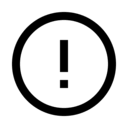 Attention:
Attention:
Si vous avez fait l’acquisition du hub après la télécommande, une étape à ne pas omettre est celle de l’appairage du hub avec la télécommande. Sans cette synchro, la télécommande et le hub ne connaîtront pas leurs états respectifs. Dans le cas où vous demandez à Google d allumer la tv (donc via le hub), et que vous prenez la télécommande pour choisir une chaîne, la télécommande va lancer l activité « allumer la tv » ce qui aura pour effet de l’éteindre.
Pour éviter cela, voilà les étapes pour synchroniser une fois pour toute vos dispositifs harmony :
- Lancez l’app harmony depuis votre téléphone.
- Menu
- Mise à niveau harmony
- Et la choisissez ajouter une télécommande
- Puis effectuer l’appairage du dispositif : pour la télécommande laisser la touche muet et menu de la télécommande appuyées 2 secondes.
- La télécommande devrait apparaitre dans l’app, puis laisser la synchronisation se faire.
Dorénavant, vous pourrez utiliser les activités de la télécommande avec le hub sans qu’elles n’interfèrent entre elles.
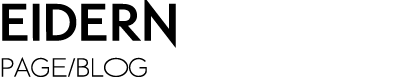
Alors alors.. voyons voir,
1- de quel systeme TV parle t’on ?(TV standard,apple TV, chromecast?)
2- quelle erreur annonce l’assistant ? qu’il ne comprend pas?
Bonjour, je cherche depuis des jours une solution à mon problème : j’arrive parfaitement a éteindre la télé mais mon google home mini m’annonce une erreur à chaque fois que j’essaie de l’allumer (configuration IFTTT ok de mon côté)
Super 🙂
donc, ça veut aussi dire que tout ce que fait l’enceinte (par exemple faire un café), nos smartphones le font aussi. genial.
Merci à vous pour l’article tres bien expliqué
Bonjour,
Oui bien sur, le google home n’est en fait, qu’une paire enceinte/micro avec l’écosystème google assistant à l’intérieur. Du coup, ça marche parfaitement depuis votre téléphone android.
Bonjour,
cela pourrait-il fonctionner aussi sans l’enceinte connectée google home, mais avec le google assistant de nos smartphones ?